Les raccourcis clavier les plus utiles pour Google Pixel C
Divers / / February 15, 2022
Alors que de nombreux utilisateurs peuvent chien sur le Capacités du Pixel C du point de vue de la productivité, ce n'est pas aussi sombre qu'on pourrait le croire. Oui, Android a certainement ses limites, mais nous ne pouvons pas oublier que c'est à Google que nous avons affaire ici.

Dans ce chouette accessoire clavier, il y a plus qu'il n'y paraît. Il est facile pour un utilisateur peu méfiant de ne jamais réaliser les raccourcis clavier que Google a codés en différentes combinaisons de touches. Aujourd'hui, nous allons vous aider. Voyons comment vous pouvez augmenter votre efficacité avec le clavier Pixel C.
Actions générales de l'interface utilisateur

Si vous n'avez pas envie d'éloigner vos doigts du clavier pour toucher l'un des Boutons de navigation Android, Google a heureusement inclus des combinaisons de touches pour exécuter ces fonctions.
- Aller à l'écran d'accueil: Rechercher
 + Entrez
+ Entrez - Retour: Rechercher
 + Retour arrière
+ Retour arrière - Basculer les applications récentes: Alt + Tab
Google a également reconnu que nous basculions probablement entre les applications de son écosystème. Voici des raccourcis vers
lancer des applications Google courantes:- Navigateur Chrome: Rechercher
 + b
+ b - Gmail: Rechercher
 + e
+ e - Calendrier: Rechercher
 + l
+ l - Hangouts: recherche
 + t
+ t - Écouter de la musique: rechercher
 +p
+p - Contacts: Rechercher
 + c
+ c
Pointe: Les applications Google sont par défaut, mais si vous utilisez une application différente pour cette fonctionnalité (c'est-à-dire un navigateur Internet différent), Android vous permet de modifier les applications lancées par défaut. Google fournit des instructions sur la façon de définir ou effacer les applications par défaut.
Symboles manquants

Il est logique que le clavier Pixel C manque certains symboles que nous avons l'habitude de voir. Google a dû intégrer un clavier aussi capable qu'il le pouvait dans le facteur de forme 10,2″ du Pixel C.
Heureusement, cependant, l'accès à ces symboles n'a pas été complètement supprimé. Voyons comment les saisir.

- Support gauche, [: Raccourci
 +o
+o - Support droit, ]: Raccourci
 +p
+p - Accroche gauche, {: Raccourci
 + Maj + o
+ Maj + o - Accroche droite, }: Raccourci
 + Maj + p
+ Maj + p - barre oblique inverse, \: Raccourci
 + Égal à (=)
+ Égal à (=) - Barre verticale, |: Raccourci
 + Maj + Égal (=)
+ Maj + Égal (=) - Tique arrière, `: Raccourci
 + 2
+ 2 - Tildé, ~: Raccourci
 + Maj + 2
+ Maj + 2 - S'échapper, Esc: Raccourci
 + 1
+ 1
Pointe: Appuyez sur la touche de raccourci  pour accéder à plus de symboles via le clavier virtuel. De même, la bibliothèque d'émoticônes peut être extraite avec le Autre clé.
pour accéder à plus de symboles via le clavier virtuel. De même, la bibliothèque d'émoticônes peut être extraite avec le Autre clé.
Raccourcis du navigateur Chrome
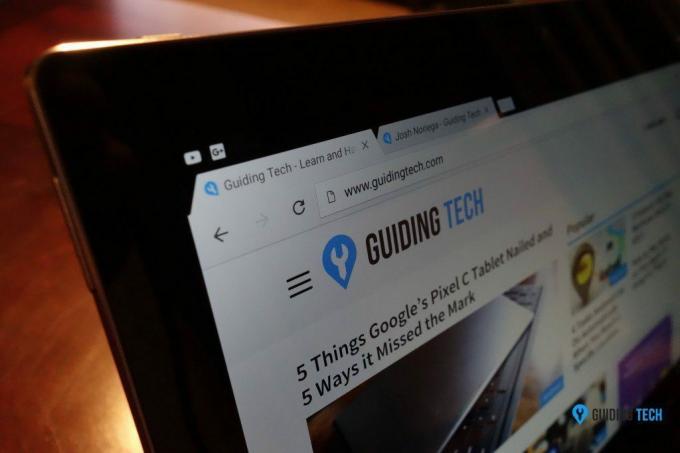
Il y a de fortes chances que si vous êtes investi dans l'écosystème de Google, vous utilisez le Navigateur Chrome un peu. Par conséquent, Google propose également une multitude de raccourcis astucieux pour vous aider à être rapide lorsque vous surfez sur le Web.
- Ouvrir un nouvel onglet: Ctrl + t
- Aller à la page Signets: Ctrl + Maj + b
- Passer à l'onglet suivant: Ctrl + Tab
- Passer à l'onglet précédent: Ctrl + Maj + Tab
- Passer à l'onglet par position à l'aide de chiffres: Ctrl +1 à Ctrl + 8
- Sélectionner la barre d'URL: Ctrl + l
- Recharger la page: Ctrl + r
Vouloir plus?
Google a été généreux de fournir aux utilisateurs de Pixel C une liste complète et catégorisée de raccourcis clavier sur son page d'assistance. Si vous avez besoin de plus d'aide avec l'appareil (comme des guides détaillés sur ses fonctionnalités matérielles), consultez le site dédié de Google. Centre d'aide Pixel.
Dernière mise à jour le 03 février 2022
L'article ci-dessus peut contenir des liens d'affiliation qui aident à soutenir Guiding Tech. Cependant, cela n'affecte pas notre intégrité éditoriale. Le contenu reste impartial et authentique.



